手里握着已经编辑好的Word文档在制作PPT幻灯片的时候却只能辛苦的重新录入、或者一点点的复制粘贴过来,不仅麻烦还浪费时间。今天就来教大家两种快速将文档转换为PPT的方法。
一、PPT大纲视图法
首先,复制整篇Word文档,打开PPT,切换到【视图】选项卡,在【演示文稿视图】组中,选择【大纲视图】。将光标定位在第一张幻灯片的位置,粘贴文档内容。
然后,根据我们的文本段落情况,将光标定位在需要划分为下一张幻灯片的位置,直接回车即可创建新的幻灯片。
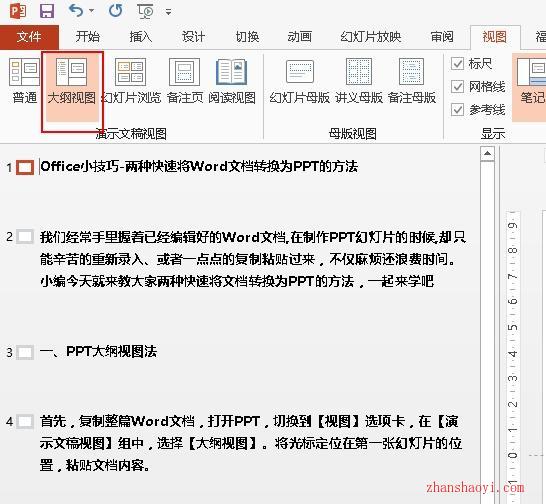
最后,我们通过【大纲】工具栏,可以【升级】、【降级】、【上移】、【下移】等进行进一步的位置调整。接下来我们就可以根据内容,对字体、字号、字形、颜色等文本格式进行设置。
提示:可事先利用【幻灯片母版】功能,固定部分设置,为后续调整减少压力。
二、Word发送法
首先,打开Word文档,点击【自定义快速访问工具栏】下拉按钮,选择【其他命令】按钮,弹出【Word选项】对话框,自动切换到【快速访问工具栏】选项卡。在【从下列位置选择命令】中,选择【不在功能区的命令】,拖动滚动条直至看到【发送到Microsoft PowerPiont】选中后,单击中间位置的【添加】,单击【确定】按钮,返回到文档编辑区,我们在【快速访问工具栏】中就可以看到它啦。
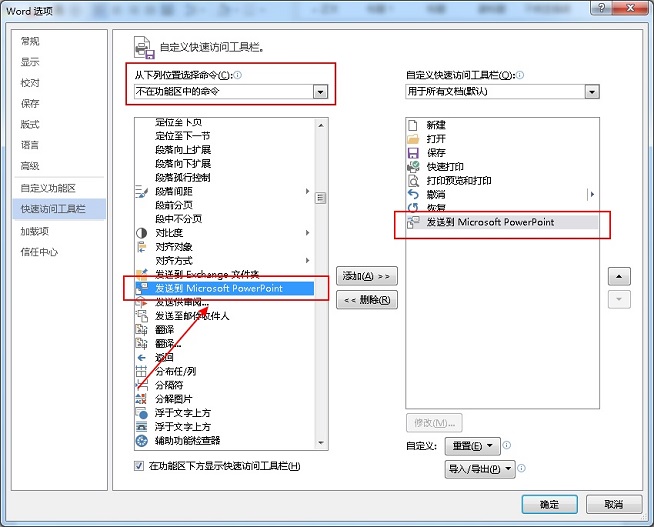
然后,我们点击此功能键【发送到Microsoft PowerPiont】命令,系统将自动启动PPT,并根据Word文档设置好的格式、段落转换到演示文稿中。
即可加入考研、考公考编、四六级、计算机等级考试、教师编等【免费网课网盘群组】
易和谐资料优先在群组内补发
或者夸克APP内搜索群号:970062162



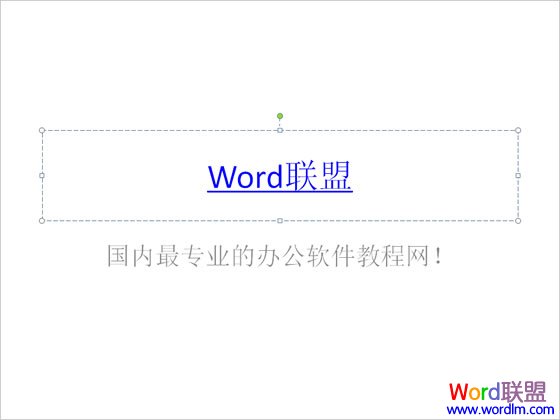

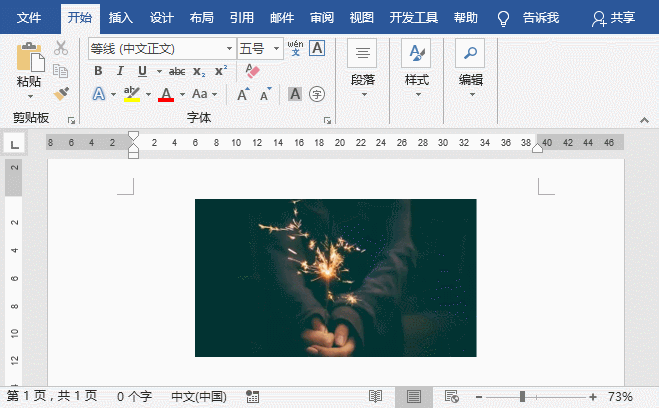
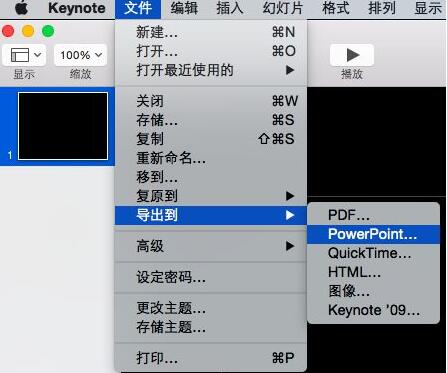




暂无评论内容